亲爱的游戏迷们,你们是不是也有过这样的烦恼:游戏窗口太大,占据了屏幕的半壁江山,导致其他工作或娱乐活动都受到了影响?别急,今天我就要来教你们几招,轻松缩小游戏窗口,让你在享受游戏的同时,还能兼顾其他事务哦!
一、快捷键大法好
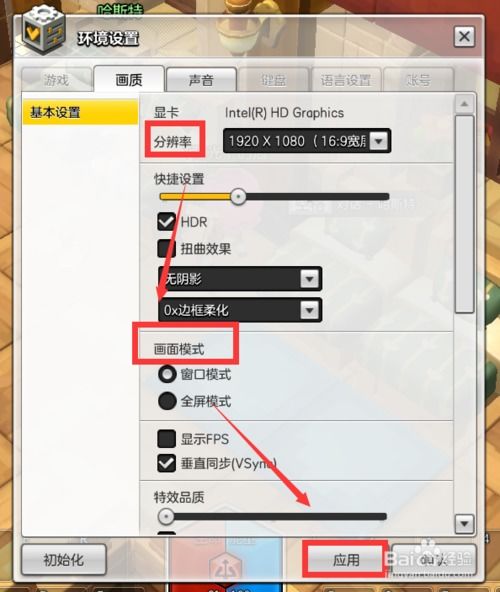
首先,让我们来聊聊最简单也最实用的方法——快捷键。在Windows操作系统中,有一个神奇的组合键“Alt+Enter”,它可是缩小游戏窗口的利器哦!
1. 全屏变窗口:当你正在全屏玩游戏时,只需按下“Alt+Enter”,游戏窗口就会瞬间变成窗口模式,大小可以根据你的需求随意调整。
2. 窗口变全屏:如果你又想回到全屏模式,再按一次“Alt+Enter”即可。是不是很简单呢?
二、鼠标拖拽,轻松调整

除了快捷键,你还可以通过鼠标来调整游戏窗口的大小。
1. 找到边界:将鼠标移动到游戏窗口的边界,你会看到光标变成双向箭头。
2. 拖拽调整:按住鼠标左键,然后上下左右拖拽,就可以自由调整窗口的大小了。是不是很方便?
三、游戏设置,一网打尽

有些游戏在设置菜单中提供了窗口缩放功能,让你可以轻松调整窗口大小。
1. 查找设置:打开游戏设置菜单,找到“窗口模式”或“显示设置”等选项。
2. 调整大小:选择“窗口”模式,然后根据提示调整窗口大小。
四、第三方工具,助力缩小
如果你觉得以上方法还不够方便,不妨试试第三方工具。比如Borderless Gaming,它可以帮助你快速切换窗口大小,还能让游戏窗口与其他窗口一起显示在屏幕上。
五、自带工具,一触即达
有些游戏自带窗口缩放功能,你只需要在游戏界面中寻找匹配的按钮或者在游戏菜单中找出该功能即可。
六、组合键,一招制敌
在游戏界面中,按住“Ctrl”键(或者其他游戏中指定的快捷键),同时按窗口上方的按钮,就可以缩小窗口了。
七、全屏变窗口,轻松切换
如果你正在玩全屏游戏,想要缩小窗口,可以尝试以下方法:
1. Alt+Tab:按下“Alt+Tab”键,将游戏窗口切换到桌面状态。
2. 调整大小:在桌面状态下,你可以使用鼠标拖拽或快捷键来调整窗口大小。
3. Alt+Enter:再次按下“Alt+Enter”键,将游戏窗口切换回全屏模式。
八、分辨率调整,一劳永逸
如果你想要永久缩小游戏窗口,可以尝试调整分辨率。
1. 右键点击桌面:在桌面空白处右键点击,选择“显示设置”。
2. 调整分辨率:将分辨率调整为较低的值,比如1024x768。
3. 应用更改:点击“应用”按钮,然后点击“保持这些更改”。
九、游戏设置,一网打尽
有些游戏在设置菜单中提供了窗口缩放功能,让你可以轻松调整窗口大小。
1. 查找设置:打开游戏设置菜单,找到“窗口模式”或“显示设置”等选项。
2. 调整大小:选择“窗口”模式,然后根据提示调整窗口大小。
十、轻松缩小游戏窗口
通过以上方法,你一定可以轻松缩小游戏窗口,让游戏不再占据你的全部屏幕。快来试试吧,相信我,你的游戏体验一定会更加完美!
